Vissa Windows 10-användare som försöker importera en sats bilder från sin dator till sin iPhone klagar över ett problem medFoton-appen fryser på sina enheter‘. Om du upplever samma situation i slutet, behöver du inte oroa dig. I den här artikeln ska vi diskutera några få knep och lösningar som kan lösa problemet på din dator. Men innan du försöker korrigera på din dator kanske du vill prova dessa lösningar och kontrollera om de erbjuder någon enklare lösning på ditt problem.
Inledande lösningar–
1. Om det här är första gången du stöter på den här typen av situation, starta om datorn och iPhone. När du har startat om dem båda ansluter du dem med USB-kabeln och försöker importera bilderna igen.
2. Om du importerar ett stort antal bilder åt gången till din iPhone kan du överväga att importera dem till ett lägre antal åt gången (100-150 foton åt gången).
3. Försök att ansluta iPhone till en annan USB-port på din dator och försök importera bilderna.
4. Håll iPhone upplåst. Om en uppmaning visas “Lita på den här datorn?”På din iPhone, klicka bara på“Förtroende“.
5. Kontrollera om några uppdateringar väntar på din dator eller på iPhone. Om det finns några uppdateringar som väntar, låt Windows uppdatera datorn. Efter uppdatering, försök att importera bilderna igen.
Om någon av dessa korrigeringar inte fungerade för dig, gå till dessa lösningar-
Fix-1 Behåll originalstorleken-
Ibland kan automatisk dekompression av bilderna orsaka detta problem. Helt enkelt justera inställningar på din iPhone kan lösa detta problem-
1. I listan över installerade applikationer på din iPhone, hitta och tryck på “inställningar“.
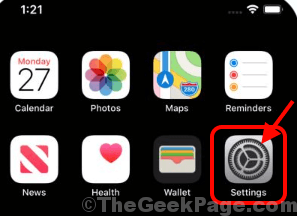
2. I inställningar fönster, rulla ner och tryck på “Foton“.
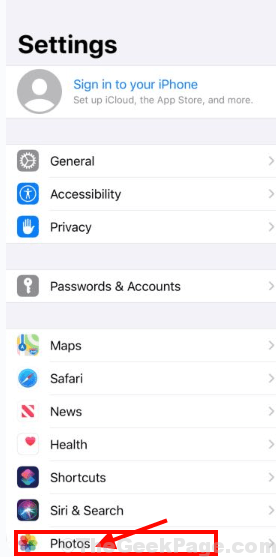
3. I Foton inställningar, i alternativet “Överför till MAC eller PCOch välj sedan “Behåll original”För att hålla bilderna intakta.

Försök nu att överföra några bilder från Windows till din iPhone. Ditt problem bör lösas.
Fix-2 Starta om Apple Mobile Device Service (AMDS) -
Startar om Apple Mobile Device Service kan lösa problemet på din dator.
1. Tryck Windows-tangent + R att avfyra Springa fönster. Tryck nu på “services.msc”Och slå Stiga på.Tjänster fönstret öppnas.
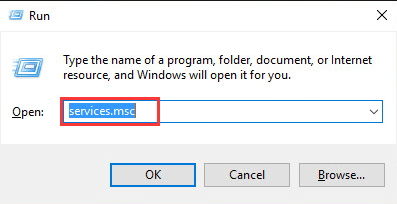
2. I Tjänster fönster, rulla ner för att hitta “Apple Mobile Device Service”Och dubbelklicka på det.
3. I Egenskaper för Apple Mobile Device Service fönster, klicka på “Sluta”För att stoppa tjänsten på din dator.
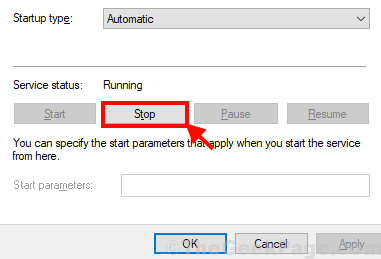
4. Klicka nu på “Start”För att starta tjänsten. Klicka sedan på “Starttyp:" att välja "Automatisk”Från rullgardinsmenyn. Klicka äntligen på “Tillämpa”Och”OK”För att spara ändringarna på din dator.
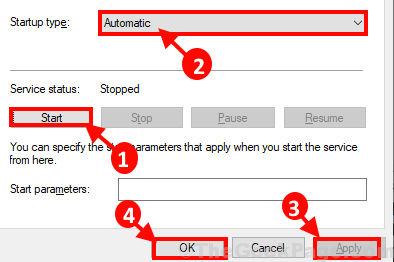
Försök att skicka några bilder igen från Windows. Kontrollera om du fortfarande stöter på problemet eller inte.
Fix-3 Importera foton från enhet-
Om du står inför det här problemet när du använder iTunes i Windows kan du försöka överföra bilderna från din dator till telefonlagringen direkt som en enhet.
1. Anslut din iPhone till din dator.
2. Tryck Windows-tangent + E. att öppna Utforskaren på din dator. Gå till “BilderPlats och välj och kopiera de bilder du vill överföra.
3. Nu på vänster sida av Utforskaren, Klicka på "Den här datorn”För att visualisera iPhone som en enhet på din dator. Dubbelklicka på "iPhone”Enhet för att komma åt filerna.

Om en uppmaning visas “Lita på den här datorn?”På din iPhone kan du behöva tillåta datorn. Klicka bara på “Förtroende“.
3. Om igen dubbelklicka på "Intern delad lagring”För att visualisera filerna och mapparna på din iPhone.
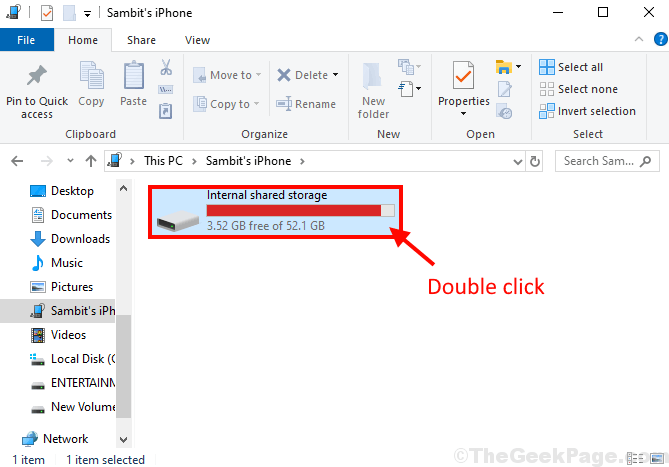
4. I Intern delad lagring rulla ner för att hitta “DCIM" mapp. Klistra bilderna i den här mappen.
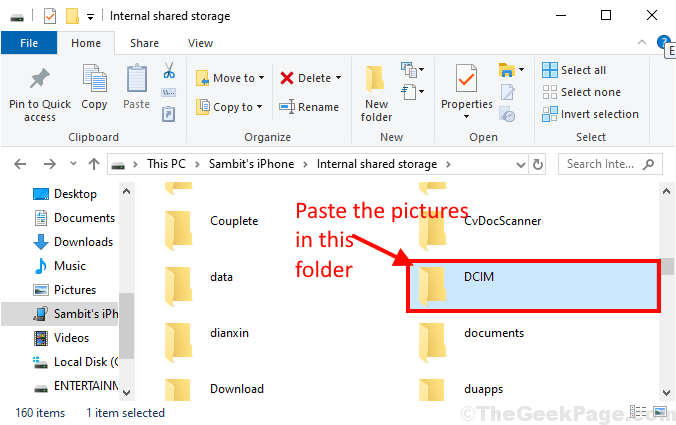
Denna process kan ta ett tag beroende på filstorlek. Du borde kunna flytta bilderna från din dator till iPhone.
Fix-4 Ta äganderätten till Bildmapp-
Detta fel kan uppstå om ditt kontonamn inte ingår som ägare till Bild mappen på din dator.
1. Öppna Utforskaren genom att trycka Windows-tangent + E.. Nu, Högerklicka på "Bilder”Och klicka sedan på“Egenskaper“.

2. I Bild properties fönster, gå till “säkerhetFliken och klicka sedan påAvanceradAlternativet i den nedre delen av Egenskaper fönster.
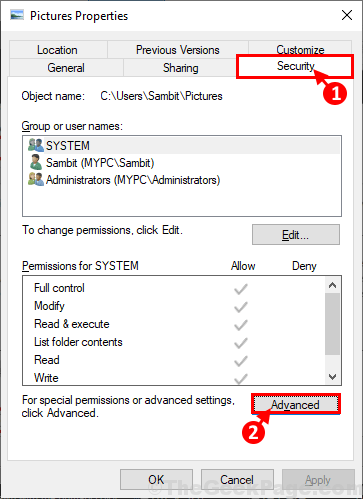
3. I Avancerade säkerhetsinställningar för Bilder klicka på fönstretFörändra" bredvid "Ägare:". Klicka bara på “Ja”Om du uppmanas av Användarkontokontroll för tillåtelse.
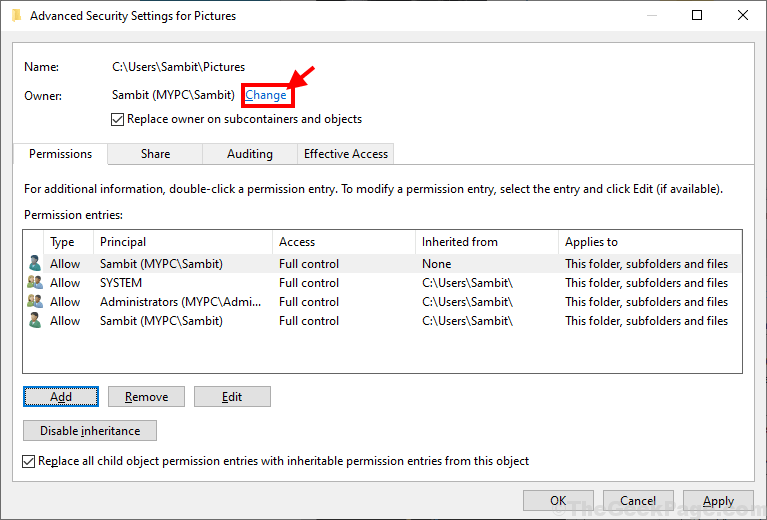
4. I Välj Användare eller Grupper klicka bara på “Avancerad”Alternativ.

5. Klicka sedan på “Hitta nu”-Fliken och i listan över grupper och användare, leta efter ditt administrativa konto och välj ditt kontonamn och klicka slutligen på“OK“.

6. Du bör se ditt kontonamn i avsnittet ”Ange objektnamnet för att välja:“. Klicka sedan på “OK”För att spara ändringarna på din dator.

7. I Avancerade delningsinställningar, kontrollera båda alternativen “Byt ut ägaren på underbehållare och objekt”Och”Ersätt alla underordnade objektbehörighetsposter med ärvliga behörighetsposter från det här objektet“. Klicka slutligen på “Tillämpa”Och”OK”För att spara ändringarna på din dator.
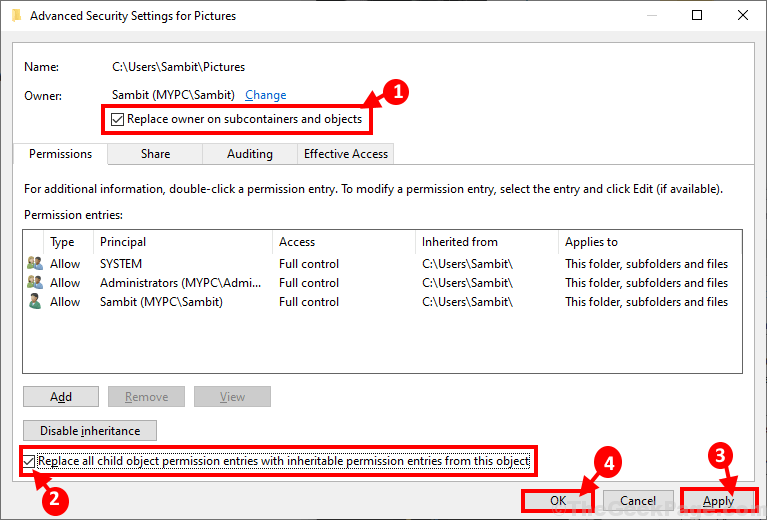
8. Återigen, i BildEgenskaper fönster, gå till “säkerhetFliken och klicka sedan påAvancerad”Alternativ.
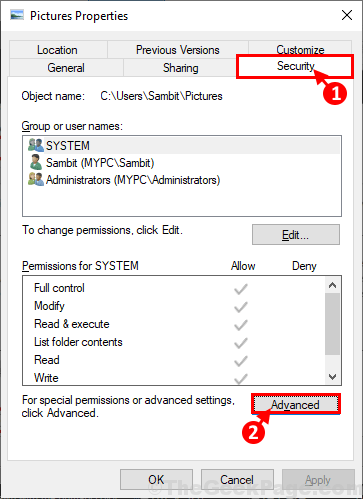
9. I Avancerade delningsinställningar fönster, klicka på “Lägg till”För att komma in och välja en princip för mappen.
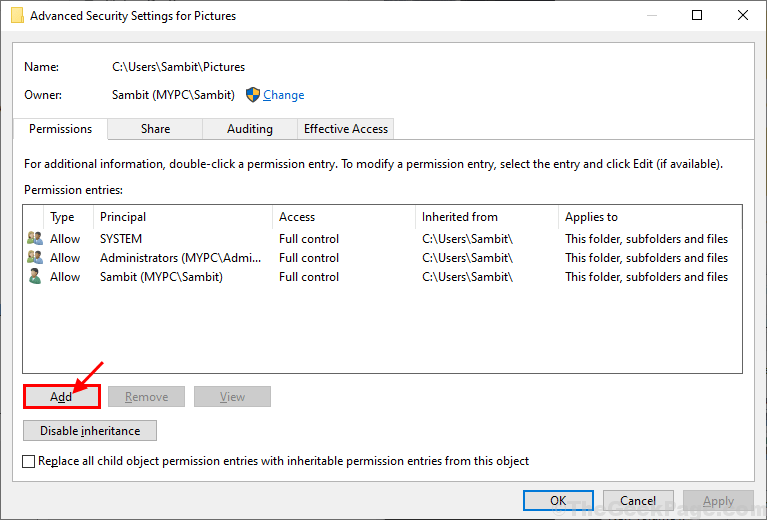
10. I Behörighetsinträde fönster, klicka på “Välj en rektor”För att lägga till några kontrollparametrar i kontot.
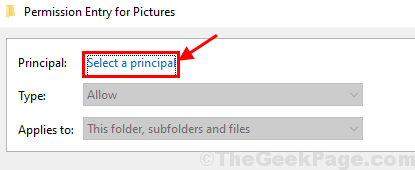
11. I Välj Användare eller Grupper klicka igen på “Avancerad”Alternativ.

12. Klicka på "Hitta nu”-Fliken och leta efter din Användarnamn. Välj kontonamnet och klicka på “OK“.

13. Ditt konto ska ses i avsnittet ”Ange objektnamnet för att välja:“. Klicka på "OK”För att spara ändringarna på din dator.

14. Kommer tillbaka till Behörighetsinträde fönster, kolla “Full kontroll" i 'Grundläggande tillstånd:”Flik. Markera sedan “Tillämpa endast dessa behörigheter på objekt och / eller behållare i denna behållare“. Klicka slutligen på “OK”För att spara ändringarna på din dator.
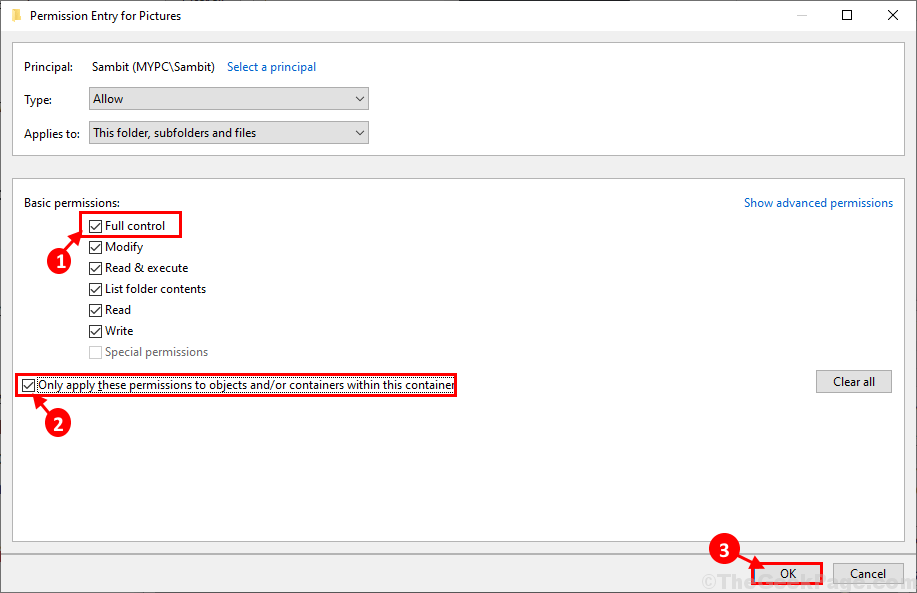
Om du får ett varningsmeddelande är det bara att åsidosätta det genom att klicka på “Ja“.
15. Slutligen, i sista steget, in Avancerade delningsinställningar klicka på “fönsterTillämpa”Och”OK”För att spara ändringarna på din dator.
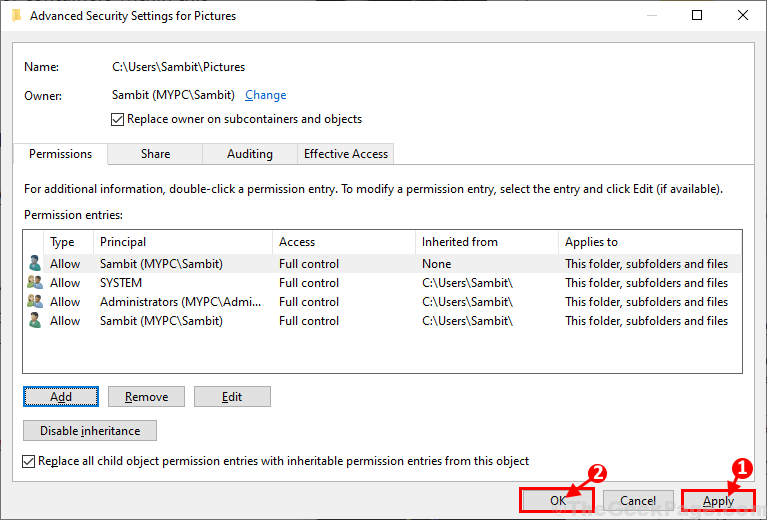
Starta om din dator för att spara ändringarna på din dator.
Fix-5 Reparera eller återställ foton-
Reparation eller återställning av Foton programmet kan åtgärda problemet.
1. Tryck Windows-tangent + jag att öppna inställningar fönster. Klicka på "Appar“.

2. Klicka på "Appar och funktioner”Till vänster i rutan inställningar och sedan på höger sida, rulla ner genom applikationslistan och klicka på “Foton"Och klicka sedan på"Avancerade alternativ“.

3. Klicka nu på “Återställa”För att återställa Foton till standardläge.

Starta om din dator för att spara ändringarna på din dator.
Fix-6 kör systemåterställning på din dator-
Upplever du problemet bara i några dagar? Innan fungerade det bra? Om svaret är jakande bör du försöka köra en systemåterställning från ett tidigare datum när problemet inte uppstod.
1. Tryck Windows-tangent + R att avfyra Springa, och skriv nu “sysdm.cpl“, Och slå Stiga på. System Egenskaper fönstret öppnas.

2. I Systemegenskaper fönster, klicka på “SystemskyddFliken och klicka sedan på “Systemåterställning”. Klicka sedan på “Välj en annan återställningspunkt“. Klicka sedan på “Nästa“.

3.Välj a i nästa fönster Systemåterställningspunkt när felet inte var där. Klicka sedan på “Nästa“.

6. Klicka slutligen på “Avsluta”För att avsluta processen. Det här kommer att starta om ditt system och när ditt system startar upp kommer det att återställas till ett tidigare datum.

Efter omstart försöker din dator att överföra bilderna från Windows till din iPhone. Ditt problem bör lösas.


